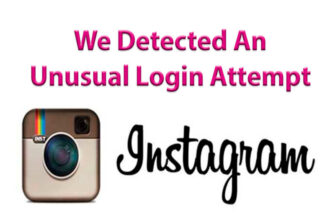Le contenu de l’article:
Sur Instagram, la version mobile du site est implémentée via service officiel. L’utilisateur a limité fonctionnalités: publication de photos, messages privés et Accédez à un onglet de commentaires séparé.
Version du navigateur mobile depuis un ordinateur
Pour vous connecter à partir de l’ordinateur, le propriétaire du compte Instagram peut utiliser n’importe quel navigateur.
Seules les dernières versions prennent en charge le format de site mobile, avec la possibilité de choisir un smartphone, la taille de l’écran. Vous devez télécharger des extensions ou des programmes.
Parcourez simplement le code de la page:
- Ouvrez le site officiel d’Instagram.
- Connectez-vous en utilisant votre nom d’utilisateur et votre mot de passe.
- Faites un clic droit sur n’importe quel gratuit l’endroit.

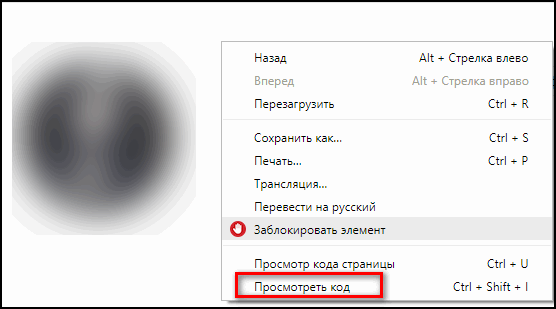
- Un menu contextuel apparaîtra où vous pouvez sélectionner “Afficher code. ”

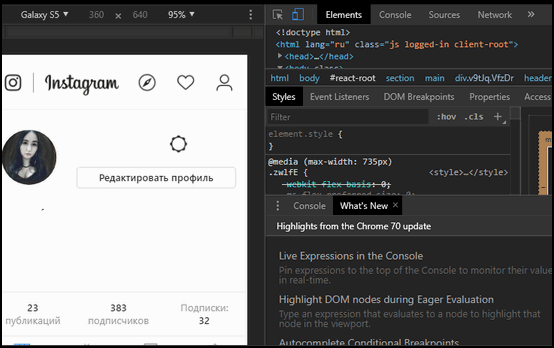
Selon la version du navigateur, une réduction format de réseau social. Bouton pour ajouter des photos et diriger – tout également manquant. Fonction d’affichage trouvée récemment Mises à jour de Google Chrome. Accès Mozilla à toutes les fonctionnalités Le site est toujours ouvert.
Inconvénients:
- le bouton d’affichage est peut-être manquant;
- il n’est pas pratique de publier et de retoucher des photos: cela concerne le recadrage et ajoutez des filtres à la photo.
Avantages:
- la possibilité de configurer des notifications et de recevoir des messages de d’autres utilisateurs;
- ajouter des photos et des vidéos si le bouton de placement est présent.
La ligne supérieure du navigateur contient des informations sur extensions de périphérique affichées à l’écran. À si nécessaire, l’utilisateur peut modifier la position de vertical à horizontal. Version standard pour ordinateur en ligne ne comprend pas de telles fonctionnalités.
Utiliser l’émulateur
Un émulateur populaire est Bluestacks. Il répète Système d’exploitation Android, se connecte à un système existant profil utilisateur. Pour installer, vous devez vous rendre sur le site officiel site Web et cliquez sur “Télécharger la dernière version.” Utilisateurs invités version d’Instagram du Play Market et des fichiers APK que vous pouvez télécharger à partir du réseau.
Attention: il est recommandé de télécharger et d’installer des fichiers uniquement à partir de sources vérifiées.
-> Как заблокировать Инстаграм
Pour utiliser un réseau social via un émulateur:
- Téléchargez et installez Bluestacks.
- Connectez-vous avec votre compte Google existant.
- Après avoir chargé le système, entrez dans la ligne Recherche Instagram.

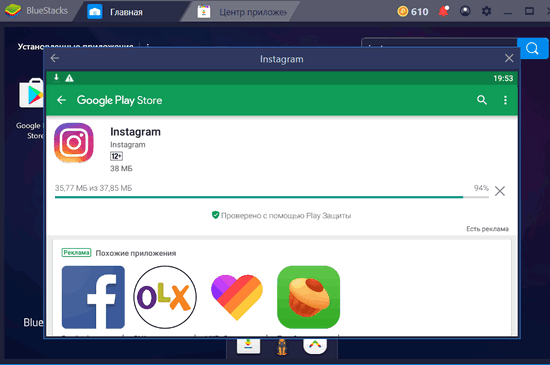
- Une fenêtre supplémentaire s’ouvre, répétant l’installation sur un smartphone.
- Cliquez sur “Installer”.
- Vous n’avez pas trouvé de réponse? Posez une question, nous préparerons et vous enverrons une réponse par e-mail
- Mise à niveau puissante du compte Instagram

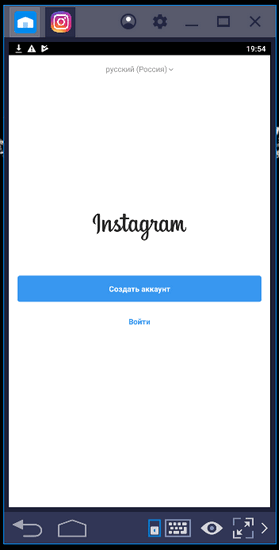
À la fin du processus, une icône sociale apparaîtra sur le bureau réseau, le même sera placé dans l’émulateur. Propriétaire d’ordinateur sera en mesure d’entrer sur Instagram via un raccourci ou une application, évidemment en connectant Bluestacks.
Ensuite, pour ajouter des images ou des photos, vous avez besoin connectez la “Galerie” dans l’émulateur. Cliquer sur “Publier une photo”, l’utilisateur sera redéployé au stockage informatique standard.
- Dans la recherche de l’émulateur, entrez: Total Commander.

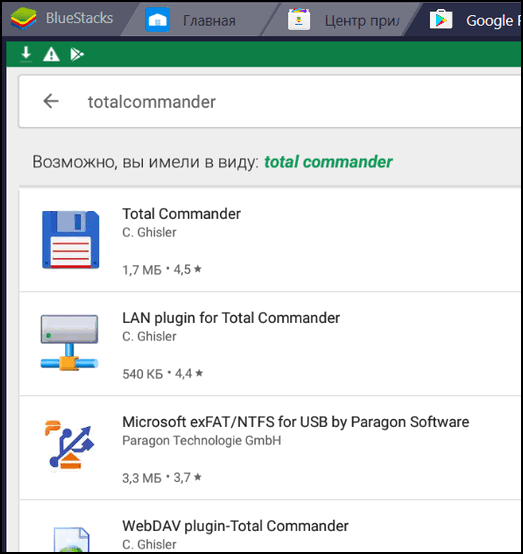
- Installer, ouvrir la section “Stockage”.

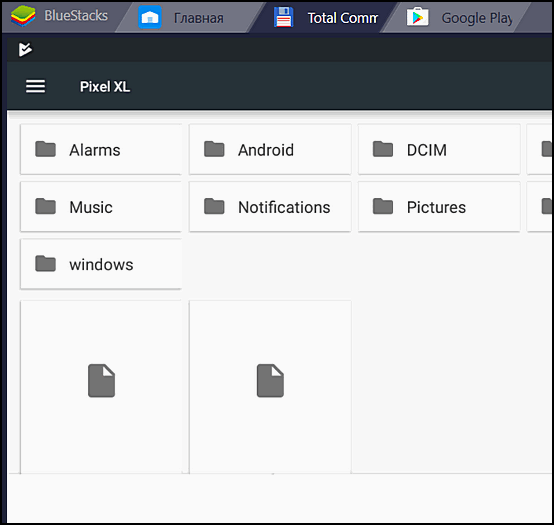
- Les dossiers apparaîtront, y compris Windows.
- Laissez-le dans l’onglet activé.
- Allez sur Instagram, cliquez sur le bouton ajouter des photos.
- Dans la “Galerie” – D’autres.
- Une fenêtre s’ouvrira où l’une des options de publication “Choisissez parmi Windows.”

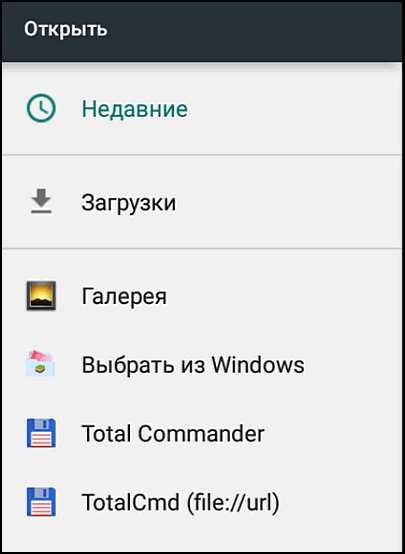
Si vous n’installez pas Total Commander, ajoutez à partir de votre ordinateur Les photos ne fonctionneront pas. Également recommandé aux utilisateurs Application ES Explorer exécutée sur le même système.
Des moyens supplémentaires
Parmi les autres moyens disponibles pour se connecter à Instagram:
- Utilisez des extensions de navigateur.
- Téléchargez l’application pour Windows 10 et 8.1.
Dans le premier cas, l’utilisateur peut définir individuellement composantes du réseau social dont il a besoin: direct ou ajouter des photos. Il existe également des versions où vous pouvez télécharger publication, republication.
La deuxième option convient aux propriétaires d’une version sous licence de Windows. Fonctionnellement, l’application n’est pas différente de la version mobile. Il y a aussi l’envoi de messages et la publication de photos.
Méthode 1: extensions de navigateur
Pour se connecter par téléphone, les utilisateurs sont invités Extensions dans Google Chrome et Mozilla. Situé dans le premier de cette façon:
- Cliquez sur le bouton “Options” (trois points en haut).
- Allez dans “Avancé” – Extensions.

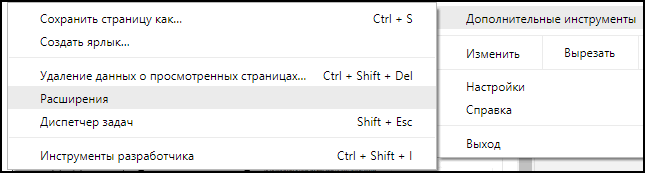
- Une fenêtre avec toutes les applications installées apparaîtra. En bas la ligne “Open Store” est située.
- Dans la recherche, entrez le nom du réseau social.

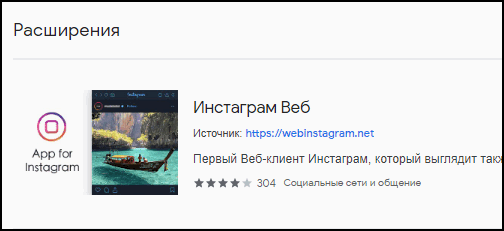
Parmi les extensions disponibles figurent Instagram direct et ajoutez des photos. Application fonctionnelle pour travailler avec un réseau social “Instagram Web”.
-> Как отметить человека на фото в Instagram
Installer:
- Trouvez l’extension qui répond à vos besoins utilisateur.
- Cliquez sur “Installer”.
- Attendez le chargement.
Une icône apparaîtra dans la barre des modules complémentaires du navigateur en cliquant sur qui sera transféré vers la version mobile d’Instagram. Propriétaire du profil sera disponible: placer des photos, regarder IGTV et même mode nuit.
Méthode 2: application de Microsoft Market
Pour les propriétaires de Windows 10 et 8.1, une application est disponible en boutique officielle Microsoft. Vous pouvez passer par le programme “Boutique” ou entrez dans la recherche “obtenir des applications pour Windows. ”
Attention: sur les versions sans licence du système d’exploitation, allez dans le “Store” n’est pas va fonctionner.
Pour obtenir l’application via le site officiel:
- Accédez au marché Windows dans votre navigateur.
- Dans la barre de recherche, indiquez “Instagram”.
- La première réponse populaire est l’ajout requis.
- Cliquez sur “Get Free” et confirmez Téléchargez

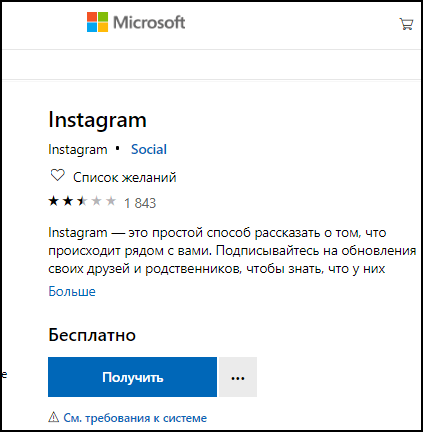 Après la demande sera installé, le menu “Démarrer” pourra lancer Instagram. Comme dans la version mobile: connectez-vous, en utilisant un identifiant et un mot de passe.
Après la demande sera installé, le menu “Démarrer” pourra lancer Instagram. Comme dans la version mobile: connectez-vous, en utilisant un identifiant et un mot de passe.
L’option pour installer la version mobile d’Instagram sur un ordinateur est dépend des objectifs poursuivis par l’utilisateur. Ça pourrait être Publication séparée des photos ou communication avec Direct. Pour plus rapide publier une photo, vous pouvez connecter Instagram avec un contact ou un autre réseau social.